ppt中怎么给智能图形添加形状?
来源:网络收集 点击: 时间:2024-03-03【导读】:
创建智能图形后,可以对形状进行修改、如添加、删除形状。在此我们在创建智能图形后再添加一个形状。工具/原料moreppt方法/步骤1/6分步阅读 2/6
2/6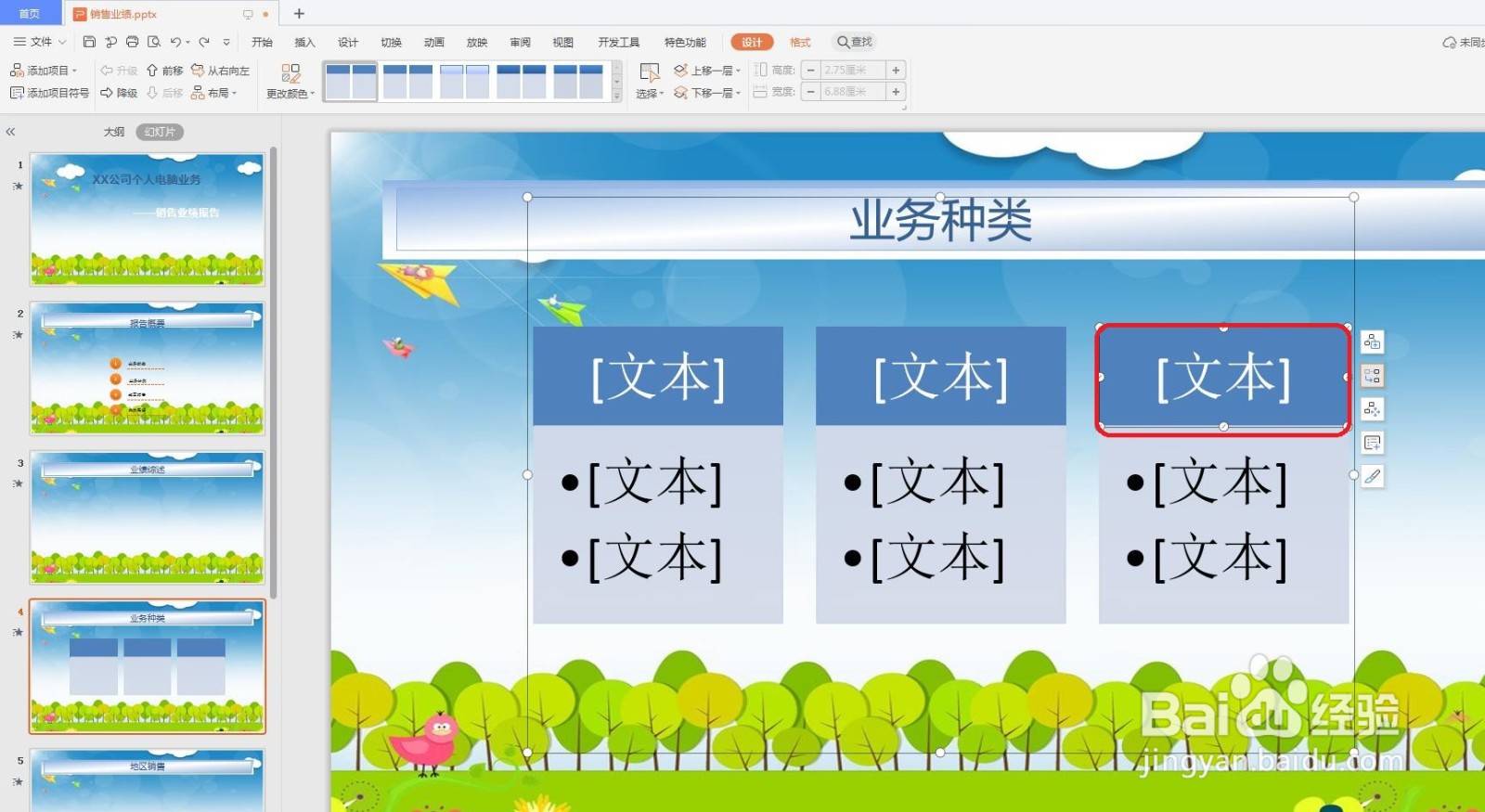 3/6
3/6 4/6
4/6 5/6
5/6 6/6
6/6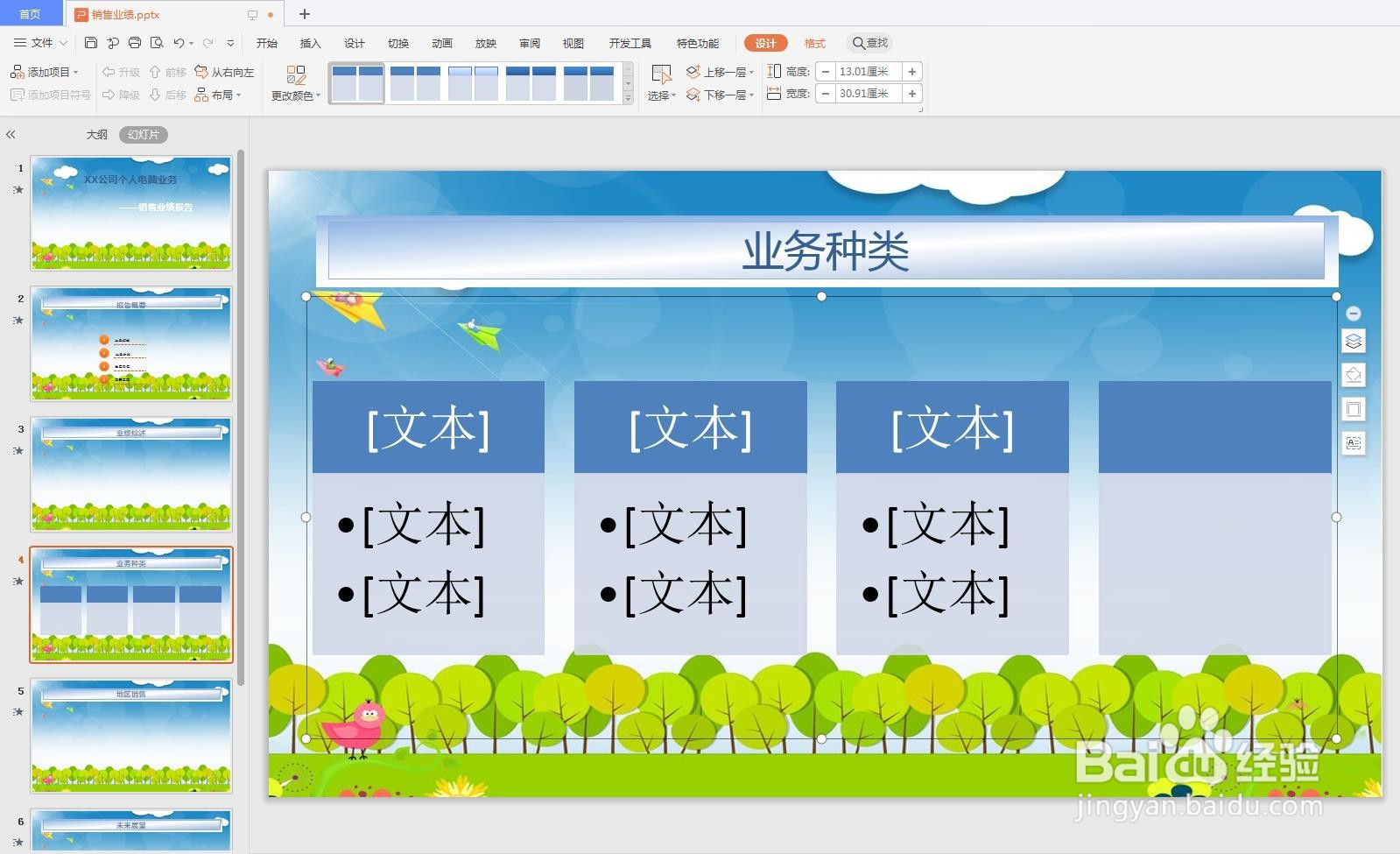
打开ppt。
 2/6
2/6选择要添加的新形状位置最近的现有形状,如在图形的最右侧添加一个形状,则可以选择最右侧的图形。如下图所示。
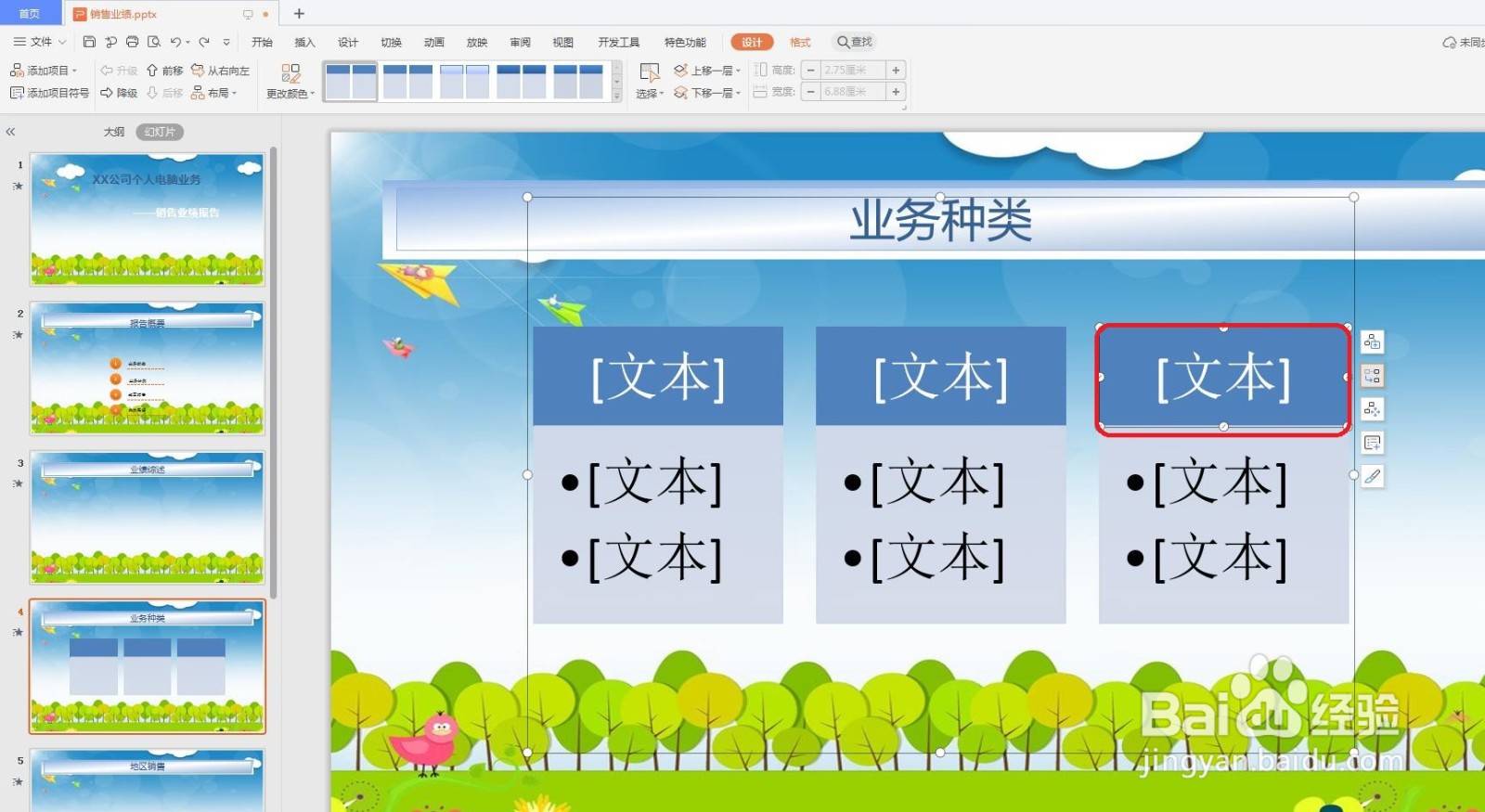 3/6
3/6单击右侧的【添加项目】图标,选择【在后面添加项目】命令。如下图所示。
 4/6
4/6新增加的形状就会添加成功。如下图所示。
 5/6
5/6添加形状后,可以拖动形状边框来调整形状的大小和位置,使形状显得更清晰。如下图所示。
 6/6
6/6根据需要在智能图形中添加文字,并设置文字样式,效果如下图所示。
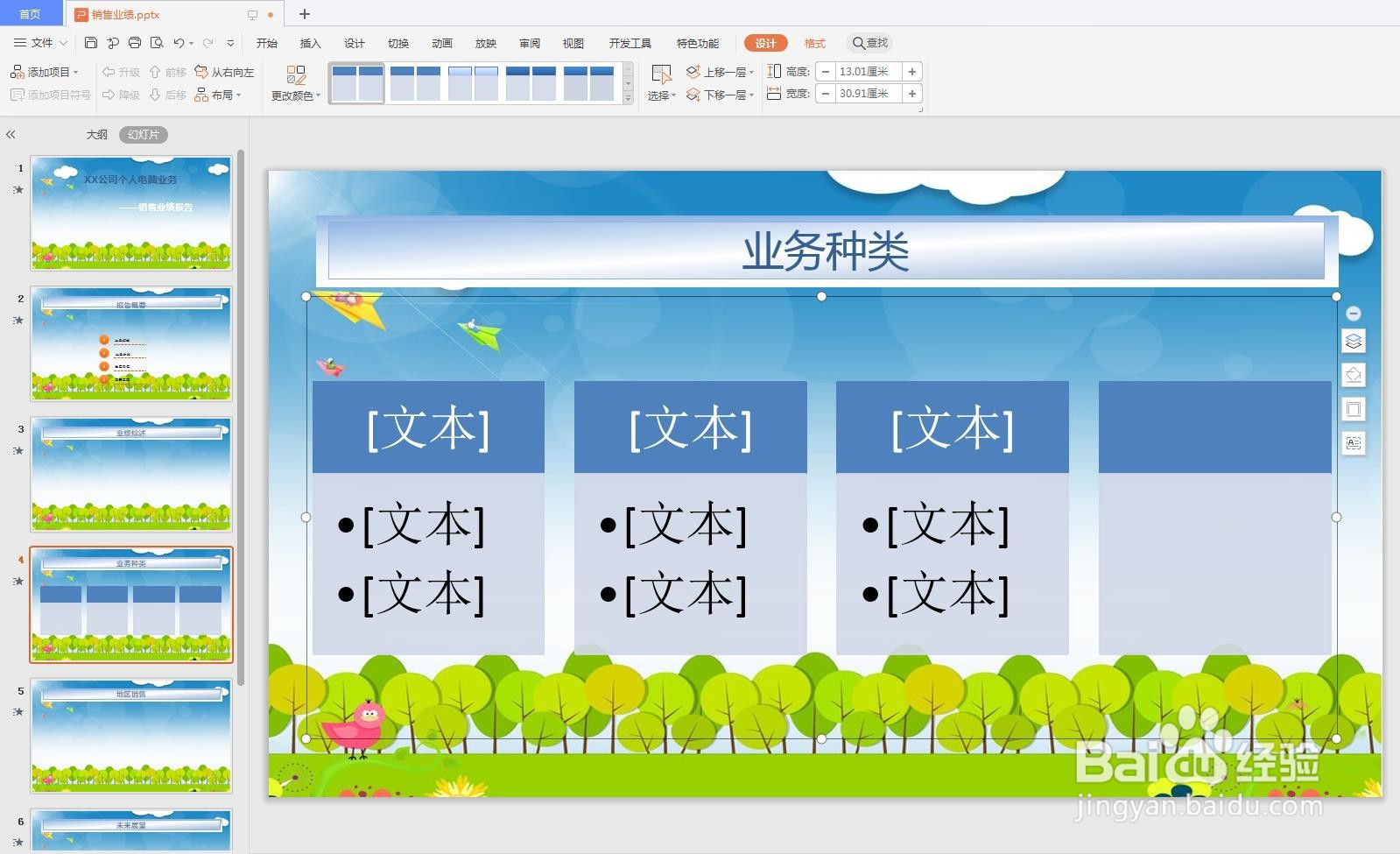
版权声明:
1、本文系转载,版权归原作者所有,旨在传递信息,不代表看本站的观点和立场。
2、本站仅提供信息发布平台,不承担相关法律责任。
3、若侵犯您的版权或隐私,请联系本站管理员删除。
4、文章链接:http://www.1haoku.cn/art_228260.html
 订阅
订阅